티스토리 뷰
CDA MP3 변환방법
=링크
이번시간에는 CD의 파일을 컴퓨터의 MP3 파일로 만드는 방법을 설명합니다. CDA 파일은 CD 없이 컴퓨터에서 재생할 수 없는 CD 전용 노래 파일인 반면 MP3 파일은 거의 모든 플랫폼에서 재생할 수 있는 오디오 파일입니다. Windows 및 Mac 컴퓨터에서 모두 iTunes를 사용하여 CDA 파일을 변환하거나 설치에 포함된 경우 Windows 컴퓨터에서 Windows Media Player를 사용할 수 있습니다.
iTunes를 사용합니다.

1
컴퓨터로 변환할 오디오 CD를 삽입합니다. CD가 CD 트레이에 로고를 올려야 합니다.
Mac에 있는 경우 컴퓨터에 USB CD 드라이브를 연결해야 합니다.

2
iTunes를 엽니다. 흰색 바탕에 다양한 색상의 음악 노트입니다.
iTunes가 자동으로 열리는 경우 이 단계를 건너뜁니다.

3
MP3 변환을 사용하도록 설정합니다. iTunes는 CD의 노래를 MP3 파일로 만들 수 있지만 MP3 인코더를 먼저 활성화해야 합니다.
편집(Windows) 또는 iTunes(Mac)를 클릭합니다.
기본 설정...을 클릭합니다.
설정 가져오기...를 클릭합니다.
Import Using 드롭다운 상자를 클릭합니다.
MP3 인코더를 클릭합니다.
확인을 클릭합니다.
확인을 클릭하여 페이지로 돌아갑니다.

4
CD 아이콘을 클릭합니다. 이 둥근 모양의 아이콘은 창의 왼쪽 상단에 있습니다. 그러면 iTunes에서 CD 페이지가 열립니다.
아직 CD를 iTunes로 가져오지 않은 경우 CD가 자동으로 가져오기 시작합니다.

5
CD의 노래를 선택합니다. CD 목록에서 아무 곡이나 클릭한 다음 Ctrl+A(Windows) 또는 ⌘ Command+A(Mac)를 누릅니다. 그러면 CD에 있는 모든 곡이 선택됩니다.

6
파일을 클릭합니다. 창의 왼쪽 상단 모서리에 있거나(Windows) 메뉴 모음의 왼쪽 맨 왼쪽에 있습니다(Mac). 드롭다운 메뉴가 열립니다.

7
Convert(변환) 이 옵션은 파일 드롭다운 메뉴의 맨 아래에 있습니다. 이 옵션을 선택하면 팝업 창이 나타납니다.

8
Create MP3 Version을 클릭합니다. 팝업창 아래쪽에 있어요. CD의 파일이 MP3 파일로 변환되기 시작합니다.

9
CD를 변환하도록 허용합니다. 이 작업은 한 곡당 최대 1분까지 소요될 수 있습니다.

10
CD를 꺼냅니다. CD 변환이 완료되면 CD를 꺼낼 수 있습니다. 이 때 페이지 왼쪽 위에 있는 최근 추가 탭을 클릭한 다음 CD의 앨범을 클릭하여 MP3 파일을 볼 수 있습니다.
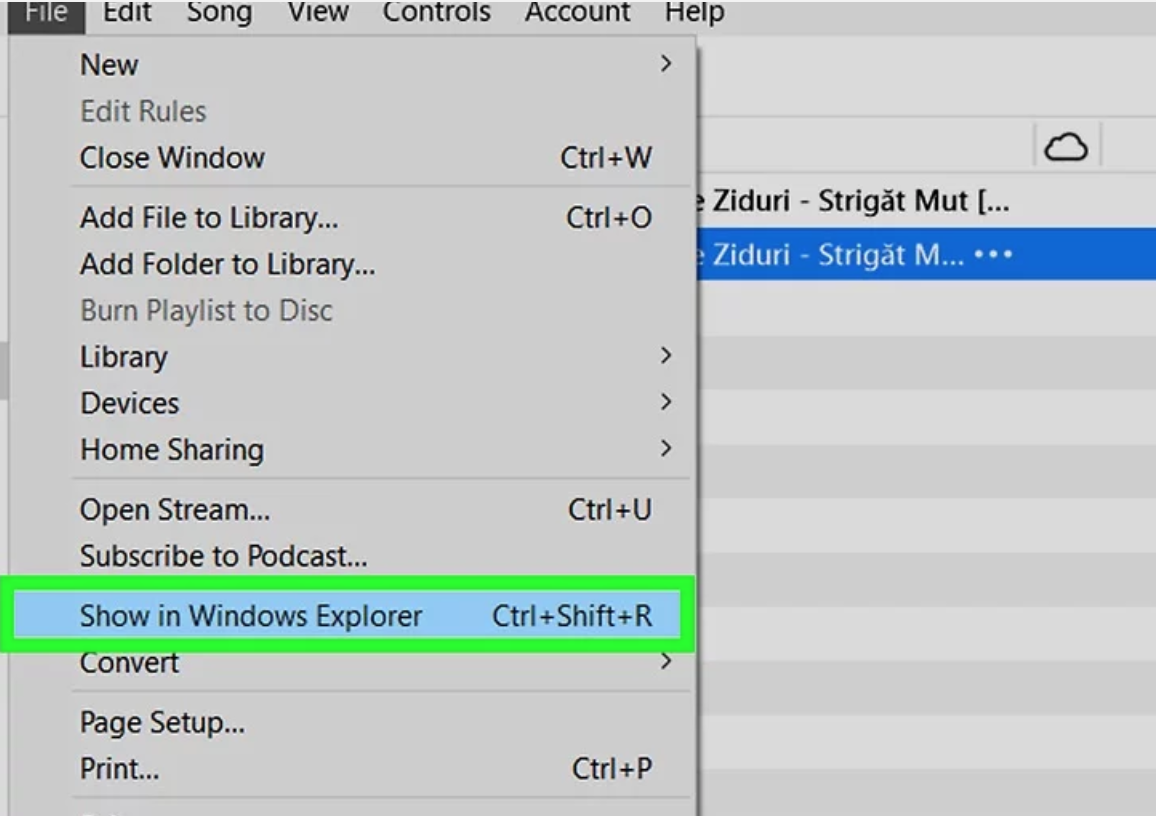
11
컴퓨터의 파일을 봅니다. CD의 모든 MP3 파일이 컴퓨터의 폴더에 저장됩니다. 다음을 수행하여 이 폴더를 열 수 있습니다.
곡 제목 중 하나를 클릭하여 곡을 선택합니다.
iTunes 왼쪽 상단에 있는 File(파일)을 클릭합니다.
Windows 탐색기(Windows)에 표시 또는 Finder에 표시(Mac)를 클릭하여 곡의 폴더를 엽니다.
Windows Media Player(윈도우 미디어 플레이어)를 사용합니다.

1
컴퓨터로 변환할 오디오 CD를 삽입합니다. CD가 CD 트레이에 로고를 올려야 합니다.
Mac에 있는 경우 컴퓨터에 USB CD 드라이브를 연결해야 합니다.
2
윈도우 시작메뉴 시작 이미지를 엽니다. 화면 왼쪽 아래 모서리에 있는 Windows 로고를 클릭합니다.
Windows Media Player(윈도우 미디어 플레이어)는 Windows 컴퓨터 전용입니다.

3
Windows Media Player(윈도우 미디어 플레이어)를 엽니다. Windows Media Player(윈도우 미디어 플레이어)를 Start(시작)에 입력한 다음 Start(시작) 창의 맨 위에 있는 Windows Media Player(윈도우 미디어 플레이어)를 클릭합니다.
컴퓨터에 Windows Media Player(윈도우 미디어 플레이어)가 없으면 시작에 표시되지 않습니다. 대신 iTunes를 다운로드하여 사용할 수 있습니다.
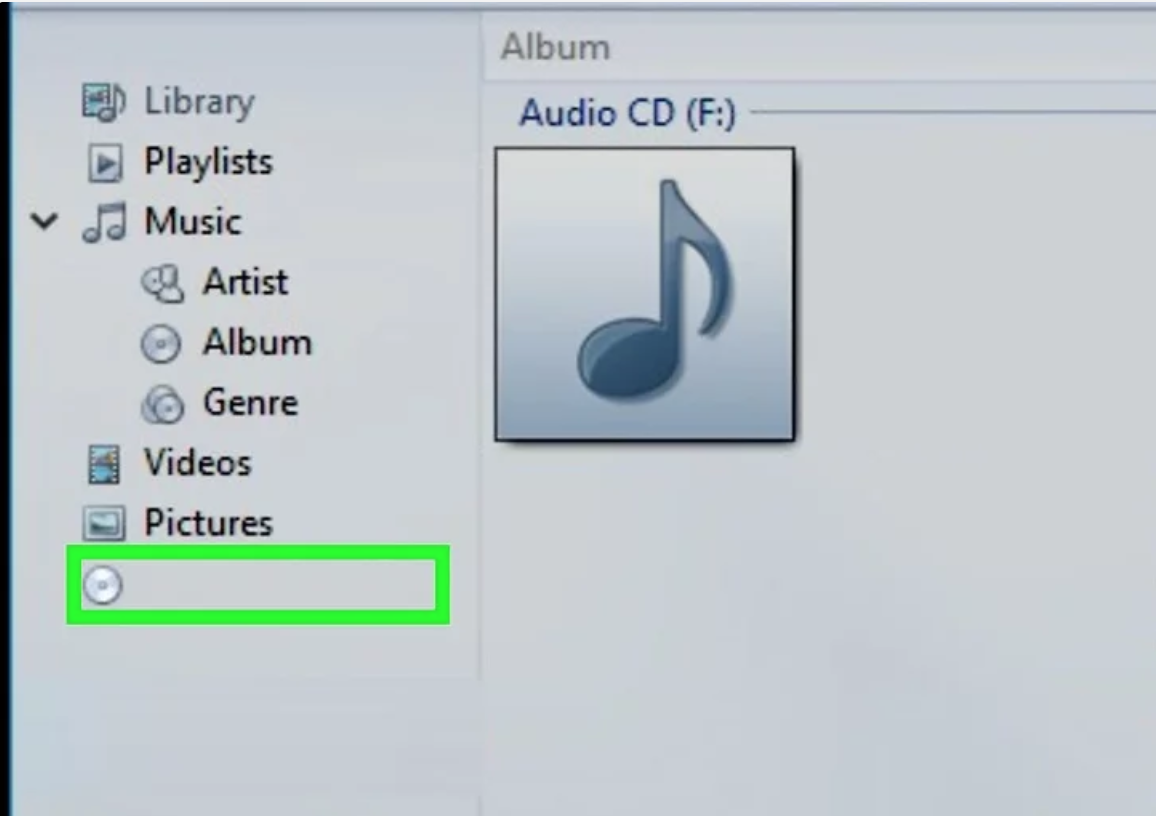
4
CD를 선택합니다. Windows Media Player(윈도우 미디어 플레이어) 창의 왼쪽에 있는 CD 이름을 클릭합니다.
Windows Media Player(윈도우 미디어 플레이어)에서 CD 정보를 검색할 수 없는 경우 제목이 지정되지 않은 앨범 또는 이와 유사한 앨범을 클릭합니다.

5
Rip settings(복사 설정)를 클릭합니다. Windows Media Player(윈도우 미디어 플레이어) 창 위쪽에 있는 탭입니다. 이렇게 하면 드롭다운 메뉴가 나타납니다.

6
기타 옵션...을 클릭합니다. 이것은 드롭다운 메뉴에서 찾을 수 있습니다. 팝업 창이 나타납니다.

7
저장 위치를 변경합니다. CD의 MP3 파일이 저장되는 위치를 변경하려면 다음을 수행합니다.
창 오른쪽에서 변경...을 클릭합니다.
폴더를 선택합니다.
확인을 클릭합니다.
적용을 클릭한 다음 확인을 클릭합니다.

8
CD 복사를 클릭합니다. Windows Media Player(윈도우 미디어 플레이어) 페이지 맨 위의 탭입니다. Windows Media Player(윈도우 미디어 플레이어)가 CD 파일 복사를 시작합니다.

9
CD를 변환하도록 허용합니다. 이 작업은 한 곡당 최대 1분까지 소요될 수 있습니다.

10
CD를 꺼냅니다. CD 복사가 완료되면 CD를 꺼내고 Windows Media Player를 닫을 수 있습니다.

11
CD의 MP3 파일을 봅니다. CD의 MP3 파일은 CD의 앨범이 있는 폴더의 지정된 위치에 있습니다. 이 폴더는 CD의 음악가 이름이 있는 폴더 안에 있습니다.
예를 들어, John Denver의 Paems, Prayers & Promises를 바탕 화면으로 복사한 경우 바탕 화면으로 이동하여 "John Denver" 폴더를 두 번 클릭한 다음 "Poems, Prayers & Promises" 폴더를 두 번 클릭하여 MP3 파일의 폴더를 엽니다.
- Total
- Today
- Yesterday
- 예뻐지는법
- 감기예방
- 꿈뜻풀이
- 꿈풀이
- 카우치서핑
- 패션코디
- 키스하는법
- 꿈해몽
- 김동완기부
- 디지털노마드
- 해몽
- 싸움잘하는법
- 커플마사지
- 싸움하는법
- 컴퓨터청소
- 셀프문신
- 손소독제diy
- 마사지
- 김치기무치
- 코로나바이러스
- 싸움의기술
- 떨어지는꿈
- 문신제거
- 좋아하는사람나오는꿈
- 다이어트
- 문신
- tatoo
- 뜻풀이
- 자기방어
- 키보드청소
| 일 | 월 | 화 | 수 | 목 | 금 | 토 |
|---|---|---|---|---|---|---|
| 1 | 2 | 3 | 4 | 5 | 6 | 7 |
| 8 | 9 | 10 | 11 | 12 | 13 | 14 |
| 15 | 16 | 17 | 18 | 19 | 20 | 21 |
| 22 | 23 | 24 | 25 | 26 | 27 | 28 |
| 29 | 30 |
